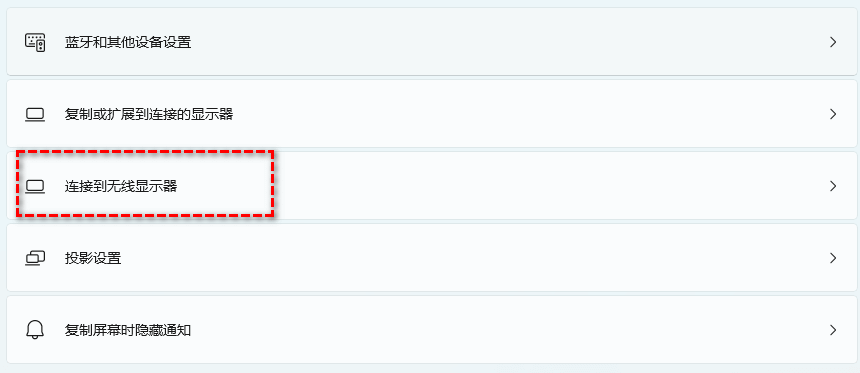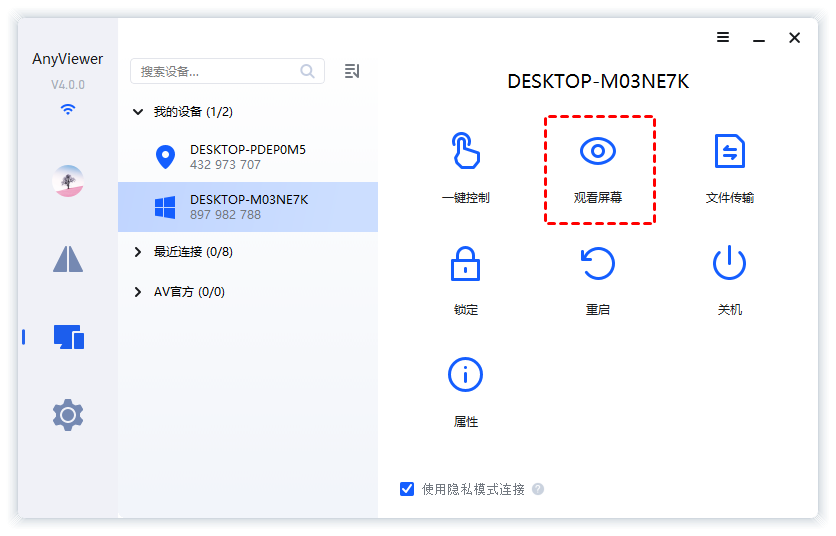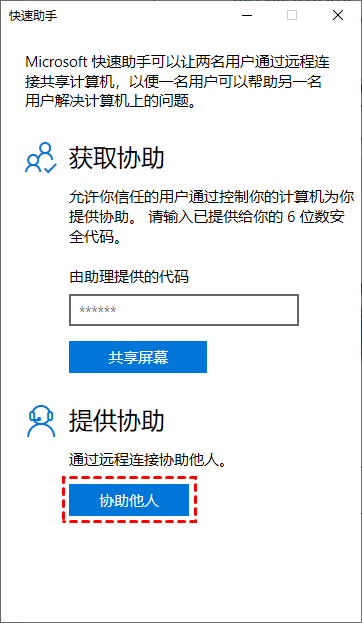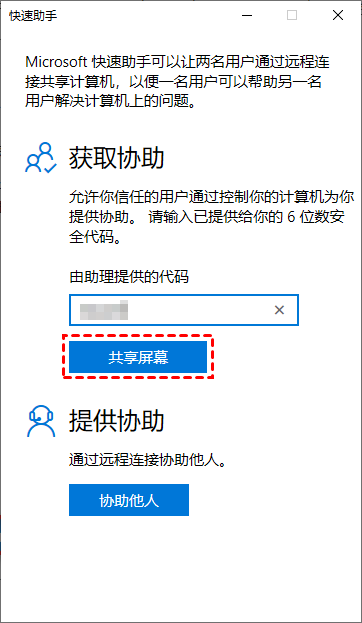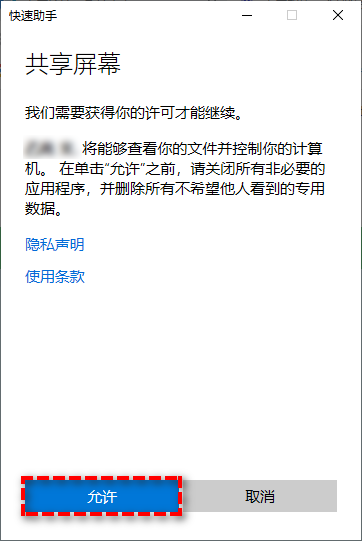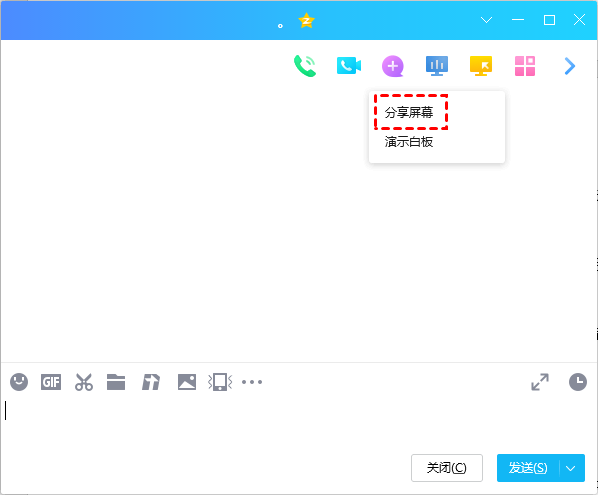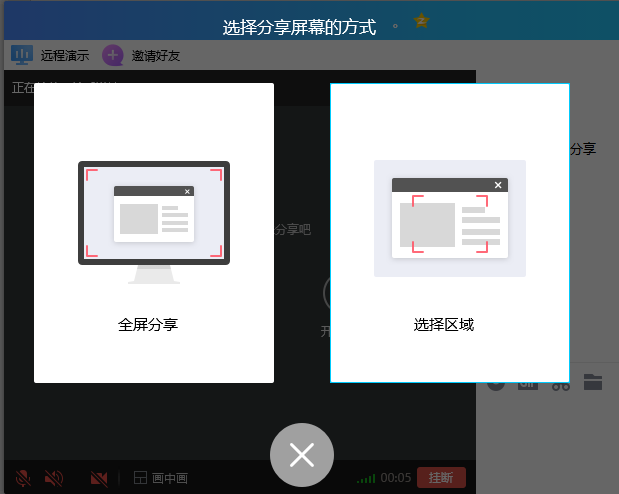电脑屏幕共享到另一台电脑的5种实用方法(附详细步骤)
本文为您介绍电脑屏幕共享到另一台电脑的五种方法,以帮助您快速实现两台电脑屏幕共享!
两台电脑怎么实现屏幕共享?
随着远程协作和技术支持需求的日益增多,屏幕共享功能已经成为许多用户工作和生活中不可或缺的一部分。例如,您可能希望将Windows电脑的屏幕共享给朋友或同事,邀请他们协助解决技术问题;或者使用家中的平板电脑远程访问办公室的Windows桌面,随时处理工作任务。那么,有哪些免费且实用的电脑屏幕共享方法呢?接下来,我们将为您详细介绍五种常用的异地电脑屏幕共享方法,帮助您在不同场景下选择合适的方法。
方法一:Windows 自带的投影功能
Windows 操作系统内置了便捷的屏幕共享功能,特别适合在同一网络下的 Windows 设备之间使用。这种方式无需安装额外软件,设置简单,连接稳定。操作前请先对两台电脑进行相应设置,具体步骤如下:
步骤1.在接收屏幕共享的电脑上,点击开始菜单,打开“设置”界面,进入“系统”选项,在左侧菜单中找到并点击“投影到此电脑”。
步骤2.在投影设置界面中,将“一些Windows和Android设备可以投影到此电脑”这一选项设置为“所有设置已打开”,同时根据安全需要设定访问权限,例如选择“每次请求连接时”或“仅第一次”并要求输入 PIN 码配对。
步骤3.在发起共享的那台电脑上,同时按下键盘上的Windows徽标键和P键(即“Win + P”组合键),在弹出的投影侧边栏中选择“连接到无线显示器”。
步骤4.系统会自动搜索可用的显示设备,在搜索到的设备列表中找到目标电脑名称,点击连接,并根据界面提示输入接收端显示的 PIN 码完成配对验证。
步骤5.配对成功后,您可以继续使用“Win+P”组合键在“仅电脑屏幕”、“复制”、“扩展”和“仅第二屏幕”四种模式之间灵活切换,满足不同的屏幕共享需求。
注意事项:Windows自带投影功能适用于同一网络环境,但无法跨网络使用,为保障安全,建议始终开启PIN码验证。
方法二:远程看看软件(推荐)
您也可以选择使用第三方免费电脑屏幕共享软件来实现电脑屏幕共享,例如“远程看看”就是其中一个不错的选择。它不仅支持基础的屏幕共享功能,还具备手机投屏、文件传输和全球节点加速等特色功能,方便您在外出时使用手机远程查看并控制家中或办公室的电脑。具体操作如下:
步骤1.首先,进入官网下载中心安装软件。安装完成后打开软件,点击“登录”按钮,并选择“注册”来创建新账号。
步骤2.注册完成后,使用刚刚设置的账号登录。登录成功后,当前设备会自动绑定到您的账号,便于后续远程访问。
步骤3.在另一台电脑上也用同一账号登录。进入软件主界面的“设备”选项,打开“我的设备”列表,您会看到所有已绑定的设备。选择需要查看的电脑,点击“观看屏幕”即可。
注意事项:使用时请确保两台设备均使用同一账号登录。为保障账号安全,建议设置复杂度较高的密码。
方法三:连接线投屏
使用连接线进行屏幕共享是一种传统且连接稳定的方式。不过,不同电脑的接口类型可能不一样,常见的有 HDMI、DisplayPort、VGA 和 USB-C 等。不同系统间如何共享屏幕?购买连接线前,建议先确认两台电脑的接口类型,也可以咨询商家客服,确保所选线材适用于您的设备和系统。
连接时,将连接线两端分别插入两台电脑的对应接口,然后在接收端电脑的显示设置里选择正确的信号源,即可完成屏幕共享。
注意事项:连接前请务必确认电脑接口类型是否匹配。插拔线缆时请轻柔,避免在通电状态下强行操作。
方法四:快速助手
除了以上三种方法,还有哪些方式可以实现两台电脑如何共享屏幕呢?可以借助 Windows 系统自带的“快速助手”工具,您可以让对方安全地查看您的屏幕,并可根据实际情况选择是否允许对方远程控制您的设备。这是一个由微软官方提供的免费工具,兼容性较好。
步骤1.在电脑搜索框中输入“快速助手”并打开,点击“协助他人”。
步骤2.使用Microsoft账户登录,系统会生成一个有效期为10分钟的安全码,请将该安全码发送给需要共享屏幕的对方。
步骤3.如果遇到 Win10 快速助手界面一直转圈的情况,可以尝试卸载后重新安装该应用。
步骤4.对方在远程电脑中输入安全码,点击“共享屏幕”。
步骤5.根据实际需求选择相应的共享选项,点击“继续”后,再选择“允许”,即可开始屏幕共享。
注意事项:此功能需要双方登录Microsoft账户。如果遇到加载问题,可以尝试重新安装或更新系统试试。
方法五:QQ 分享屏幕
QQ 作为一款广受欢迎的即时通讯软件,除了支持文字、语音和视频通话等基础功能外,还内置了许多实用的附加工具。其中的电脑屏幕共享到另一台电脑“分享屏幕”功能,能让您方便地向 QQ 好友实时展示自己的电脑屏幕内容,无需额外安装专业远程软件,适合临时性的远程协助、技术问题排查或小范围的在线演示等场景。
步骤1.打开与好友的聊天窗口,将鼠标移至窗口右上角,点击“更多”选项,在下拉菜单中选择“分享屏幕”。
步骤2.根据需要选择合适的共享模式,您可以选择“全屏分享”,让对方看到整个桌面,也可以选择“指定区域”,只共享屏幕的某一部分。确认后等待对方接受邀请,即可开始远程屏幕共享。
注意事项:共享前请确认双方QQ均为最新版。共享期间请注意隐私信息,结束后及时关闭共享。
结论
这篇文章介绍了五种电脑屏幕共享的方法,值得一提的是,远程看看除了能远程控制电脑外,它还支持手机远程控制电脑、大文件传输等功能,以上方法均适用于常见场景,您可以根据实际需求选择最适合的方案!